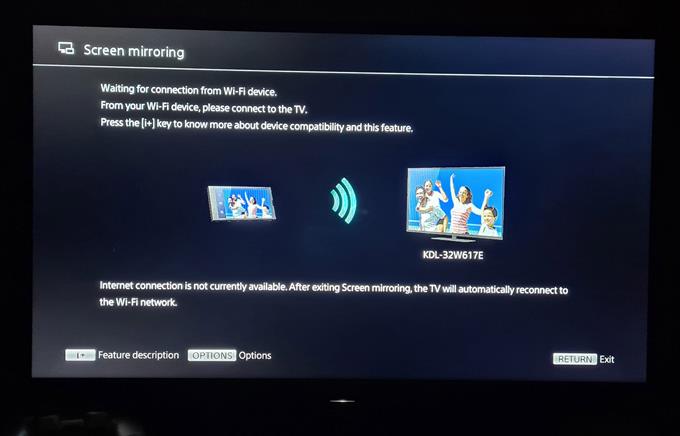Mit der Kernfunktion Smart View können Sie das Galaxy S20 ganz einfach auf Ihren Smart-TV spiegeln. Eine solche Funktion ist auf Ihrem Gerät vorinstalliert. Sie müssen sie nur aktivieren und können Ihr S20-Display bereits für einen größeren Bildschirm freigeben.
In diesem Beitrag zeige ich Ihnen, wie Sie das Display Ihres S20 auf Ihrem Smart-TV mit der Option zur Bildschirmspiegelung spiegeln können. Wir werden die drahtlose Methode verwenden. Es wird auch eine kabelgebundene Bildschirmspiegelungsmethode geben.
Bildschirmspiegel Galaxy S20 zum Fernseher
Benötigte Zeit: 5 Minuten.
Die Option für den Bildschirmspiegel des Galaxy S20 finden Sie direkt im Bedienfeld für die Schnelleinstellungen. Wir werden diese Option hier verwenden, anstatt in das Menü „Einstellungen“ zu wechseln. Folgendes müssen Sie tun:
- Schalten Sie Ihren Fernseher in den Bildschirmspiegelungsmodus.
Sie müssen über einen Smart-TV verfügen, der diese Option unterstützt. In diesem Tutorial werde ich einen Sony Bravia-Fernseher verwenden. Die Bildschirmspiegelungsoption gehört immer zu den Eingabemethoden auf dem Fernsehgerät.
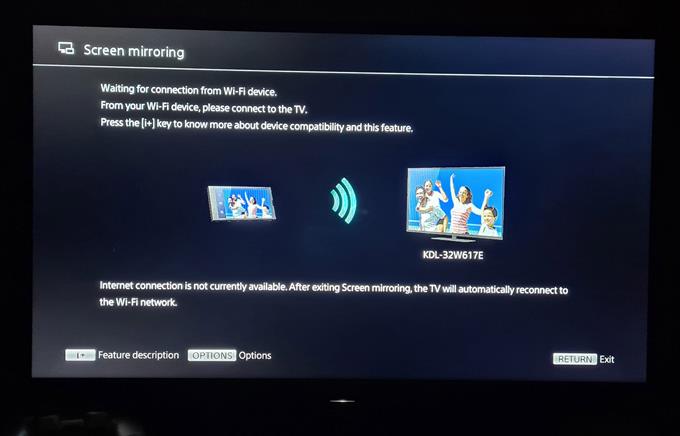
- Wischen Sie auf Ihrem Telefon mit zwei Fingern vom oberen Bildschirmrand nach unten.
Dadurch wird das Schnelleinstellungsfeld nach unten gezogen.

- Suchen Sie nach Smart View, tippen Sie darauf und halten Sie es gedrückt.
Dadurch werden die Smart View-Einstellungen geöffnet. Ihr Galaxy S20 sucht sofort nach Geräten in der Nähe, auf die der Bildschirm gespiegelt werden kann.

- Sobald Ihr Fernseher erkannt wurde, tippen Sie darauf.
Sie werden dann gefragt, ob Sie die Anzeige Ihres Telefons auf dem Bildschirm spiegeln möchten. Tippen Sie auf Jetzt starten.
Ihr Telefon versucht, eine Verbindung zu Ihrem Fernsehgerät herzustellen, und es kann einige Sekunden dauern, bis der Vorgang abgeschlossen ist.
- Sie werden dann aufgefordert, das Seitenverhältnis zu ändern.
Wenn Sie einen Film oder ein Video ansehen oder einige Bilder zeigen möchten, ändern Sie das Seitenverhältnis besser, um es an den Bildschirm Ihres Fernsehgeräts anzupassen. Andernfalls wählen Sie diejenige, die zu Ihrem Telefon passt. Sie können entweder Vollbild auf dem Telefon oder Vollbild auf dem angeschlossenen Gerät auswählen.

- Tippen Sie zum Deaktivieren der Bildschirmspiegelung auf das Smart View-Symbol auf dem Bildschirm Ihres Telefons und anschließend auf Trennen.

Auf diese Weise können Sie das Galaxy S20 mithilfe der Smart View-Funktion Ihres Telefons auf dem Fernseher spiegeln.
LESEN SIE AUCH: Mein Galaxy S20 wird nicht aufgeladen. Hier ist die Lösung!
Ich hoffe, dass dieses Tutorial hilfreich war.
Bitte unterstütze uns, indem du unseren Youtube-Kanal abonnierst. Danke fürs Lesen!